时间:2018-10-23 09:22:06 作者:lizhu 来源:系统之家 1. 扫描二维码随时看资讯 2. 请使用手机浏览器访问: https://m.xitongzhijia.net/xtjc/20181022/138304.html 手机查看 评论 反馈
在网络时代快速发展的今天,微信已经成为我们与人沟通的重要软件之一,在平常的工作中,我们往往有些文件需要在电脑上处理,如果使用数据线进行传输就显得麻烦了。这时候,我们就可以使用微信本身的文件传输助手进行传输。那么,微信如何传文件到电脑呢?下面,我们就一起往下看看微信传文件到电脑的方法。
方法步骤
1、打开浏览器,输入“wx.qq.com”,进入“微信网页版”,呈现“微信二维码”;

2、打开手机微信,“扫一扫”网页上的二维码进行登录,点击“确认登录微信网页版”,这时电脑和手机上都呈现“文件传输助手”;
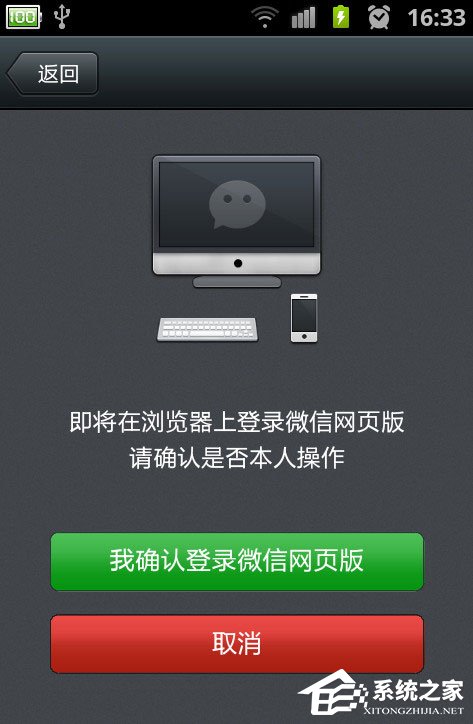
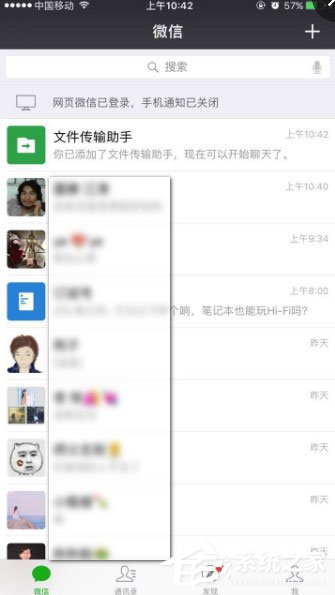
3、点击电脑里的“文件传输助手”,呈现“文件传输助手”左右两个部分;
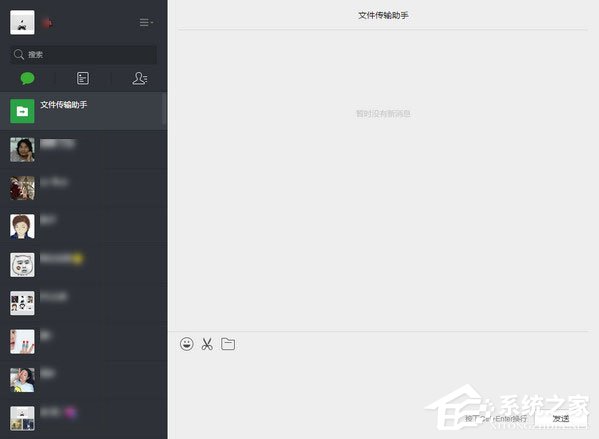
4、复制手机选定的文件,粘贴到“文件传输助手”下面的“输入栏”,选定的文件就读进微信的“文件传输助手”,同时也进入电脑的“文件传输助手”右边部分的“输入栏”中。把电脑“文件传输助手”、“输入栏”中的文件移入电脑里的文件系统,就可以实现电脑和手机文件互传了。
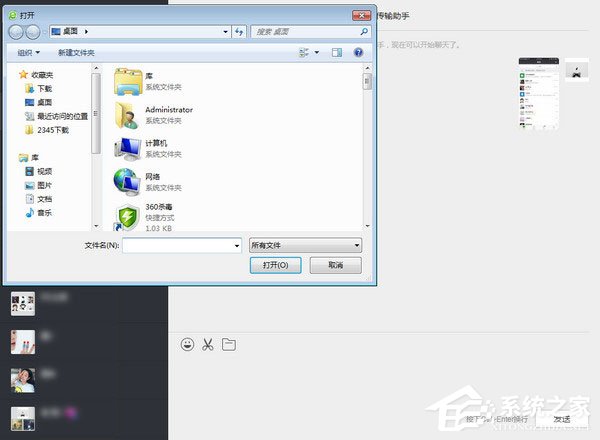
以上就是微信传文件到电脑的具体方法,按照以上方法进行操作,就能轻松将手机里的文件使用文件传输助手传到电脑上了。
发表评论
共0条
评论就这些咯,让大家也知道你的独特见解
立即评论以上留言仅代表用户个人观点,不代表系统之家立场